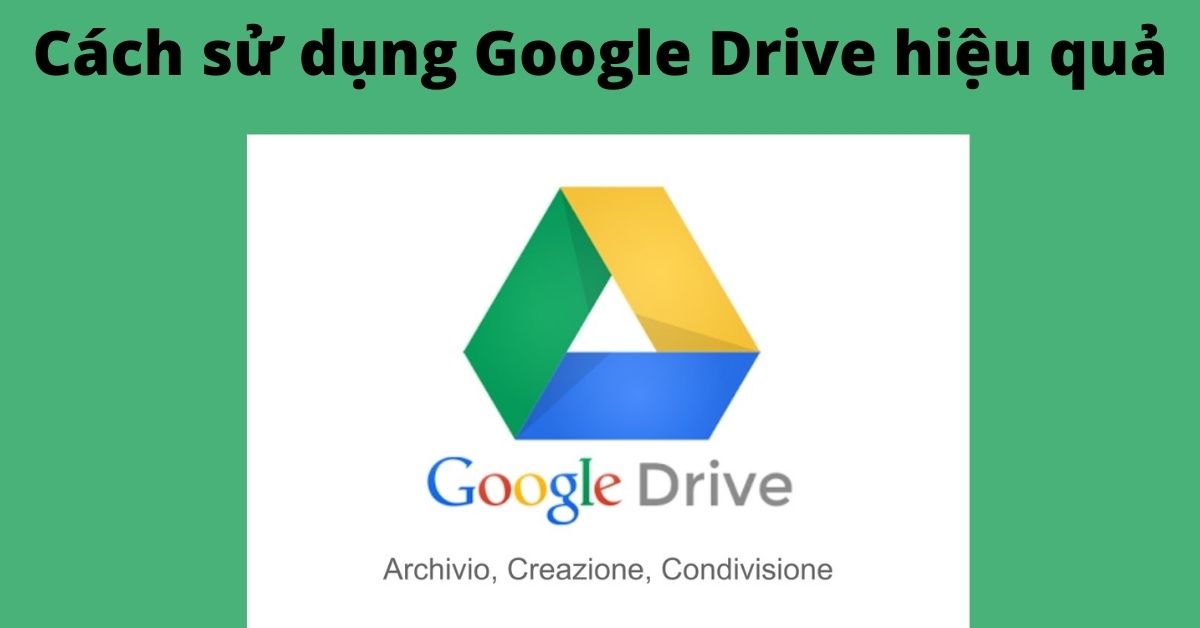
Tải nhanh dữ liệu drive Nâng cấp drive one không giới hạn tài khoản dung lượng Đôi khi, bạn có thể muốn chuyển khối dữ liệu từ Google Drive sang các thiết bị lưu trữ vật lý như ổ cứng di động. Vậy nên, hãy cùng xem cách tải nhanh toàn bộ dữ liệu Google Drive về máy tính.
Lưu trữ dữ liệu trên điện toán đám mây đã trở thành thói quen của nhiều người, và Google Drive là một trong những dịch vụ lưu trữ đáng tin cậy nhất hiện nay. Người dùng thường tải lên nhiều loại dữ liệu như hình ảnh, tài liệu... để tiện cho việc lưu trữ.
Tải nhanh dữ liệu drive Nâng cấp drive one không giới hạn tài khoản dung lượng
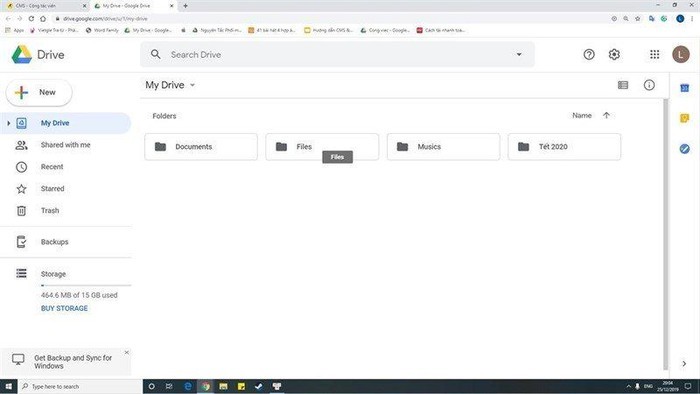
Tuy nhiên, có lúc bạn sẽ muốn chuyển dữ liệu từ Google Drive sang các thiết bị lưu trữ vật lý. Hãy cùng tìm hiểu cách tải nhanh toàn bộ dữ liệu từ Google Drive về máy.
Đầu tiên, bạn cần truy cập vào tài khoản Google Drive của mình. Trong giao diện chính sau khi đăng nhập, bạn sẽ thấy toàn bộ dữ liệu đã lưu trữ.
Tải nhanh dữ liệu drive Nâng cấp drive one không giới hạn tài khoản dung lượng
Tiếp theo, hãy nhấn tổ hợp phím Ctrl + A để chọn tất cả các tệp dữ liệu có trong tài khoản của bạn. Các tệp sẽ được tô màu xanh dương nhạt khi được chọn.
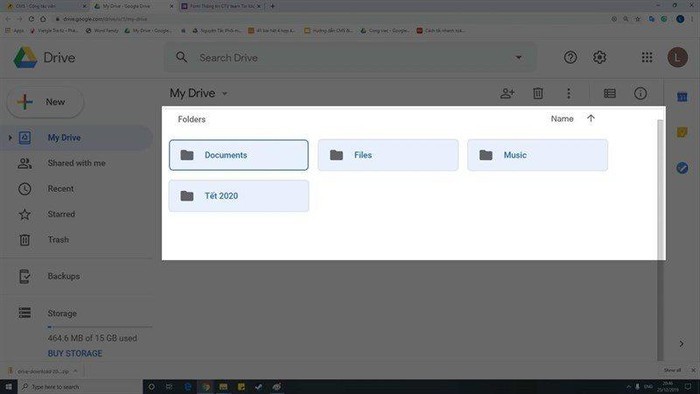
Sau đó, bạn hãy nhấn vào biểu tượng dấu ba chấm nằm cạnh biểu tượng thùng rác ở góc trên bên phải giao diện. Tiếp theo, chọn tùy chọn "Download" để bắt đầu quá trình tải về.
Tiếp theo, bạn hãy chọn biểu tượng dấu ba chấm nằm cạnh biểu tượng thùng rác ở góc trên bên phải giao diện. Sau đó, chọn tùy chọn "Download".
Tải nhanh dữ liệu drive Nâng cấp drive one không giới hạn tài khoản dung lượng
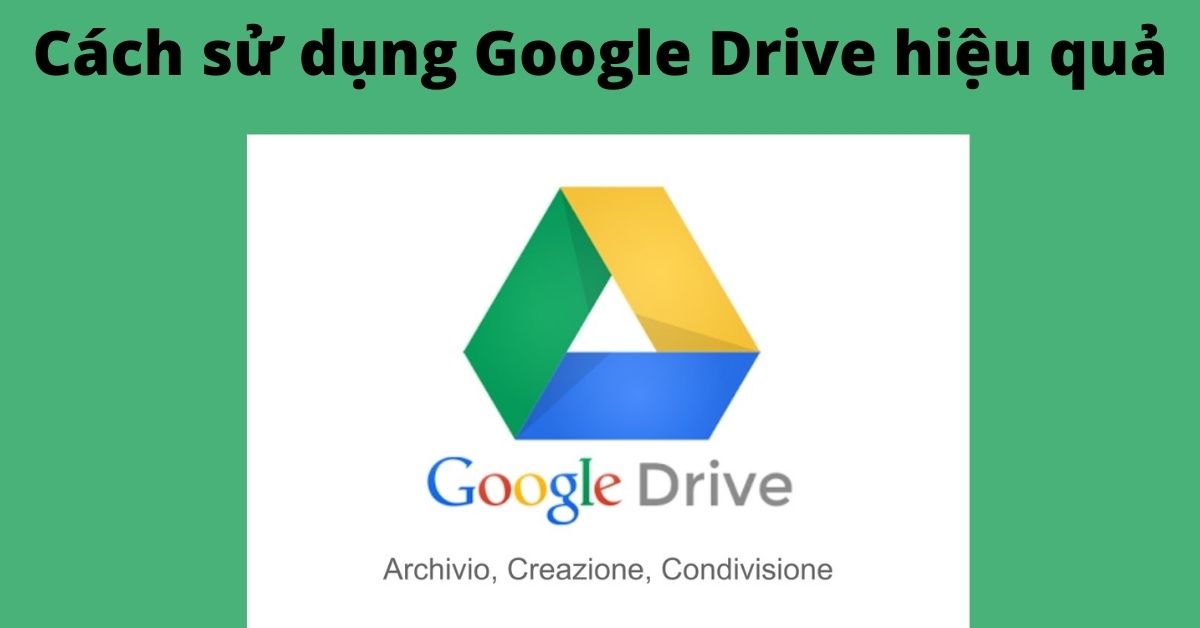
Sau khi bắt đầu tải xuống, Google sẽ nén các tệp của bạn lại để chuẩn bị cho việc tải. Lúc này, ở góc dưới bên phải màn hình, bạn sẽ thấy một khung hiển thị tiến trình nén các tệp của bạn.
Khi quá trình nén hoàn tất, tệp đã nén sẽ tự động được tải về máy tính. Bạn chỉ cần chờ đến khi quá trình tải xong và sau đó mở tệp để tiến hành giải nén.
Tác giả: bientap3nguyenhuy
Nguồn tin: viettimes. vn
Ý kiến bạn đọc
Những tin mới hơn
Những tin cũ hơn
 Cách Tăng Lưu Trữ Bán Drive one không giới hạn dung lượng google
Cách Tăng Lưu Trữ Bán Drive one không giới hạn dung lượng google
 Đăng kí tạo tài khoản drive google one không giới hạn dung lượng
Đăng kí tạo tài khoản drive google one không giới hạn dung lượng
 Giá Rẻ Google drive one giá rẻ không giới hạn dung lượng
Giá Rẻ Google drive one giá rẻ không giới hạn dung lượng
 Gói 1 năm 100GB Bán Drive one không giới hạn dung lượng google
Gói 1 năm 100GB Bán Drive one không giới hạn dung lượng google
 7 dịch vụ Bán Google drive one không giới hạn dung lượng Unlimited, lưu trữ đám mây tốt nhất để sao lưu và chia sẻ file
7 dịch vụ Bán Google drive one không giới hạn dung lượng Unlimited, lưu trữ đám mây tốt nhất để sao lưu và chia sẻ file
 Bảo Mật Điều Khoản Bán Drive one không giới hạn dung lượng google
Bảo Mật Điều Khoản Bán Drive one không giới hạn dung lượng google
 Có Bị Mất Dữ Liệu Bán Drive one không giới hạn dung lượng google
Có Bị Mất Dữ Liệu Bán Drive one không giới hạn dung lượng google
 Tài Khoản Lưu Trữ Bán Drive one không giới hạn dung lượng google
Tài Khoản Lưu Trữ Bán Drive one không giới hạn dung lượng google
 Cảnh Báo tốc độ Bán Drive one không giới hạn dung lượng google
Cảnh Báo tốc độ Bán Drive one không giới hạn dung lượng google
 Hot Nhận Miễn Phí Bán Drive one không giới hạn dung lượng google
Hot Nhận Miễn Phí Bán Drive one không giới hạn dung lượng google